Conecte-se e sincronize com o Dropbox para editar documentos do Dropbox no Lumin.
Fazer upload de um documento do Dropbox para o Lumin
- No Lumin, abra o menu Documentos.
- Clique no botão Fazer Upload.
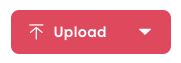
- Selecione a opção Dropbox.
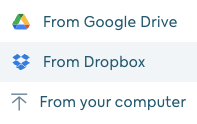
- Faça login no Dropbox (se ainda não o fez).
- Selecione o arquivo (ou arquivos) que você precisa e clique em Escolher.
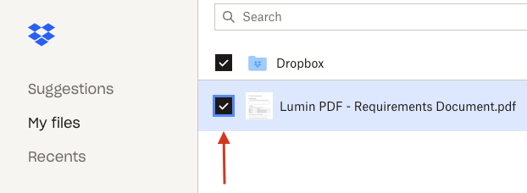
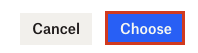
- Os arquivos selecionados são exibidos no Lumin com o ícone do Dropbox exibido na coluna Armazenamento.
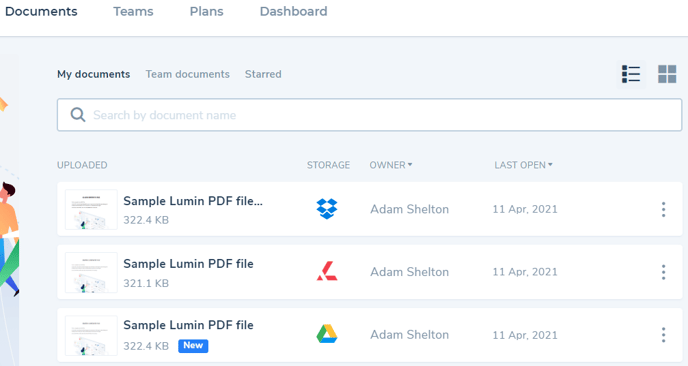
Sincronizando suas alterações
- No Lumin, abra o documento do Dropbox que você importou.
- Faça suas edições no documento.
- Uma vez feitas, clique no botão Sincronizar na barra de ferramentas superior.

- Uma mensagem de êxito de sincronização é exibida.
NOTA: Quando o documento é sincronizado, todas as edições feitas no PDF Lumin são sincronizadas com o documento de origem no Dropbox